Sei stanco di usare quei caratteri predefiniti in Word? Se sì, puoi seguire questo post e imparare come aggiungere caratteri a Word in diversi modi. Inoltre, questo post ti insegna anche come utilizzare un nuovo font in un video con il software MiniTool:MiniTool MovieMaker.
Vuoi installare fantastici caratteri in Word? Questo post mostra come installare e disinstallare i caratteri in Word.
Come aggiungere un nuovo carattere a Word
Esistono due metodi per aggiungere caratteri a Word. Uno sta aggiungendo i caratteri scaricati a Word utilizzando il programma di installazione. Un altro è l'aggiunta di caratteri gratuiti a Word tramite Microsoft Store. Inoltre, entrambi sono applicabili a Windows 10.
Aggiungi caratteri a Word utilizzando il programma di installazione
Ci sono un sacco di fantastici font disponibili sul web. Se hai scaricato i font di Star Wars e desideri installarli in Word, dovresti leggere attentamente questa guida.
Ecco come aggiungere caratteri a Word.
Passaggio 1. Scarica il font desiderato dal sito Web dei font come Dafont, Fontspace, Font Squirrel e MyFonts.
Passaggio 2. Trova il carattere scaricato e fai doppio clic sul carattere per aprirlo.
Passaggio 3. Premi Installa pulsante.
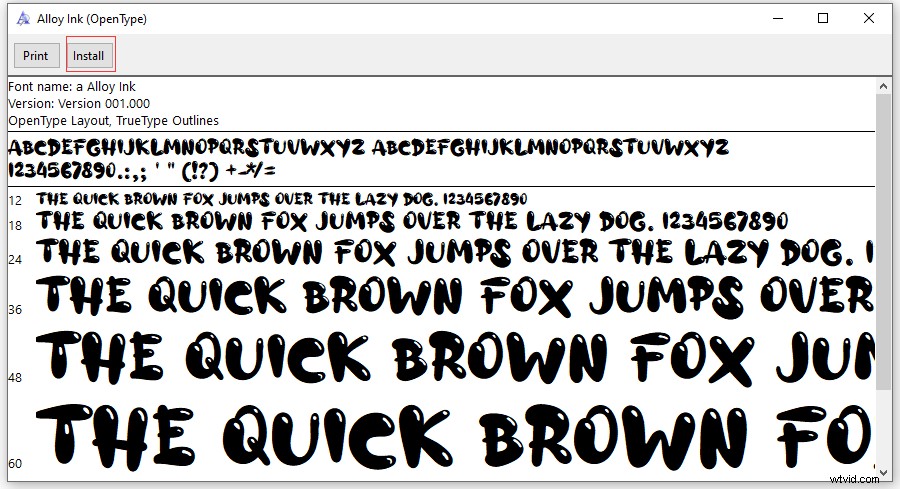
Passaggio 4. Quindi apri Word e puoi trovare il nuovo carattere nel Font casella.
Suggerimento: Se il carattere è compresso in un file zip, devi prima decomprimerlo.Aggiungi caratteri a Word tramite Microsoft Store
Fatta eccezione per i siti Web di font, puoi anche trovare fantastici font in Microsoft Store. Questa guida mostra come installare i caratteri in Word tramite Microsoft Store.
Passaggio 1. Fai clic sulla casella di ricerca nell'angolo in basso a sinistra dello schermo.
Passaggio 2. Digita "impostazioni carattere" e premi Invio chiave.
Passaggio 3. Fai clic su Ottieni più caratteri in Microsoft Store .
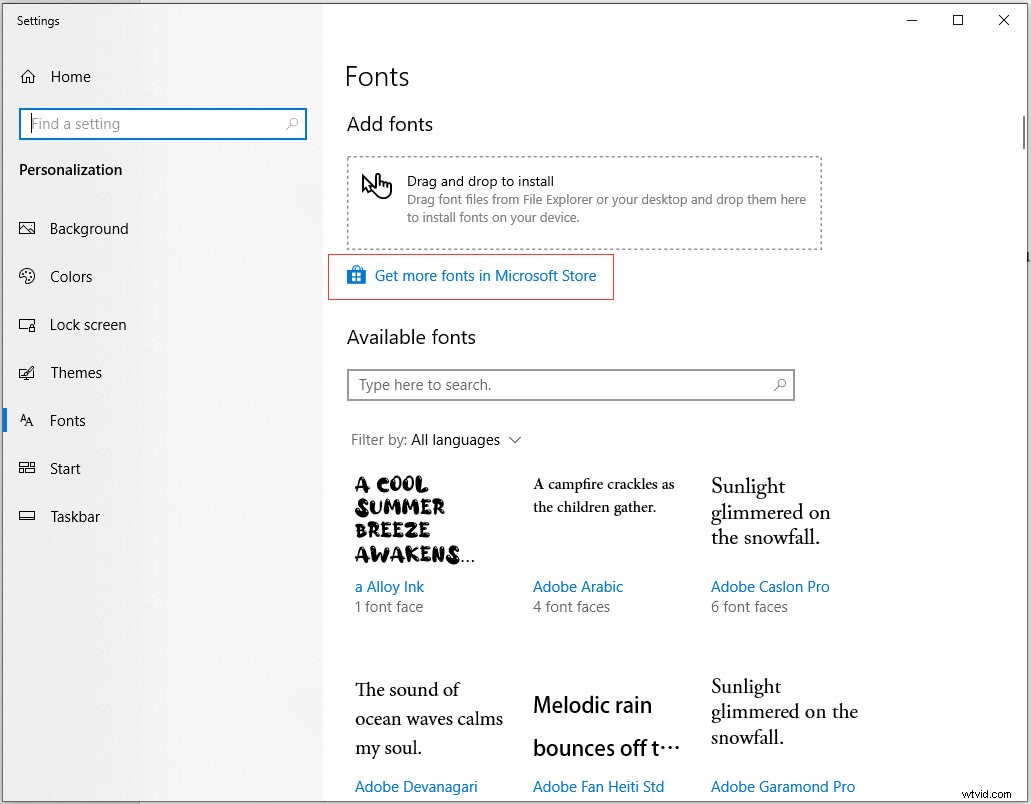
Passaggio 4. Sfoglia i caratteri, trova il tuo preferito e fai clic su Ottieni pulsante per installarlo in Word.
Come disinstallare i caratteri
Se non desideri più utilizzare alcuni caratteri, puoi eliminarli da Windows.
Segui i passaggi dettagliati per disinstallare i caratteri su Windows.
Passaggio 1. Apri il Pannello di controllo e scegli Aspetto e personalizzazione .
Passaggio 2. Fare clic sulla cartella Fonts per mostrare tutti i font installati su Windows.
Passaggio 3. Scegli il carattere che desideri rimuovere e tocca Elimina nella barra degli strumenti per eliminarlo.
Articolo correlato:Font dei sottotitoli:quale font è il migliore per i sottotitoli dei film.
Come utilizzare un nuovo carattere nel tuo video
Ora devi sapere come installare i font su Windows 10. Dopo aver installato il nuovo font su Windows, puoi usarlo nel tuo video.
Vediamo come funziona.
Passaggio 1. Segui i passaggi precedenti per installare un nuovo font su Windows.
Passaggio 2. Scarica e installa MiniTool MovieMaker.
Passaggio 3. Chiudi i popup e importa il video a cui desideri aggiungere didascalie utilizzando il nuovo carattere.
Passaggio 4. Fai clic su Testo e aggiungi la didascalia che ti piace alla traccia di testo.
Passaggio 5. Inserisci il testo e trova il nuovo font installato dal Font casella.
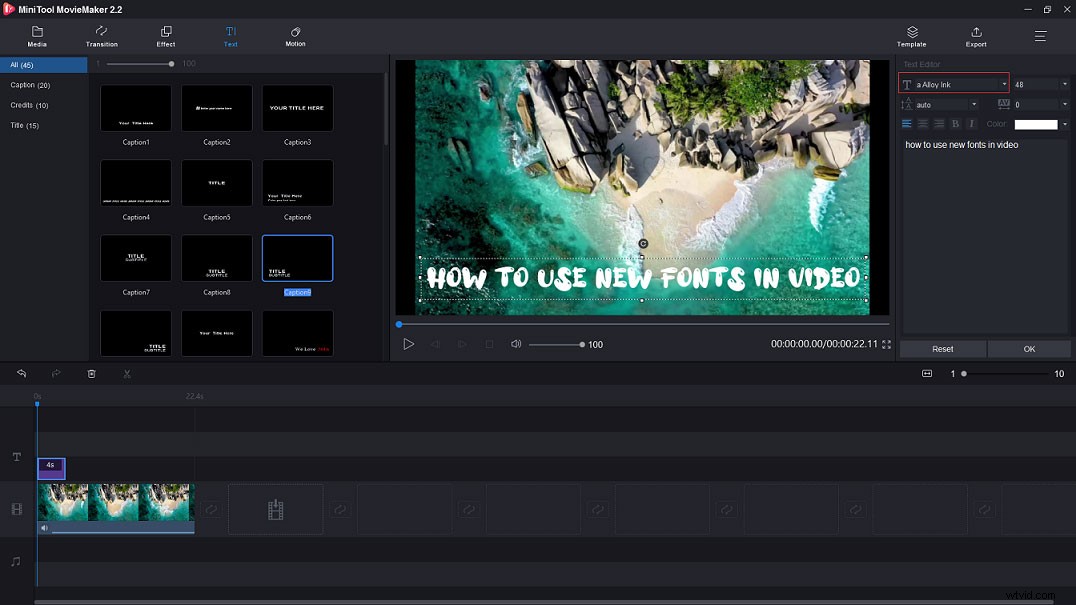
Passaggio 6. Tocca OK per salvare le modifiche.
Passaggio 7. Quindi esporta il video.
Conclusione
Questo post ti spiega come aggiungere caratteri alla parola e utilizzare un nuovo carattere nel tuo video. Spero che questo post sia utile a tutti voi. Se hai domande su MiniTool MovieMaker, lascia un commento e faccelo sapere!
